업비트에서 해외거래소 입금 방법

업비트가 3월 25일부터 트래블룰을 적용을 시켰는데요.
100만원 이하:입비트->비트겟 O
100만원 이상:업비트->비트겟X
그래서 오늘은 100만원이상을 업비트에서
비트겟으로 입금하는 방법에 대해서 배워볼껍니다.
업비트->OKX->비트겟으로 입금을 할껍니다.
진짜 보고 따라만 하시면 5분도 안걸릴꺼라고
생각합니다.(초등학생도 이해할 수 있게 적었습니다.)
오늘 글을 끝까지 읽으시면 해외거래소 입출금에
대해서 마스터를 하시게 될꺼라고 생각합니다.
(코인으로 돈 벌고 싶으면 이정도는 할 줄 알아야 한다고 생각합니다.)
업비트->OKX거래소->비트겟순으로 트론을
입금 시키는 방법을 알려드리겠습니다.
☆비트겟 거래소 수수료 50% 할인 링크입니다.
https://partner.bitget.com/bg/fqeyAf
Better trading Better life
www.bitget.com
업비트->OKX 입금 방법
업비트 입금 가능 해외거래소 화이트리스트에
OKX거래소가 있었습니다.
그래서 업비트에서 비트겟으로 코인을 옮길때
OKX거래소를 우회해서 입금을 할 겁니다.
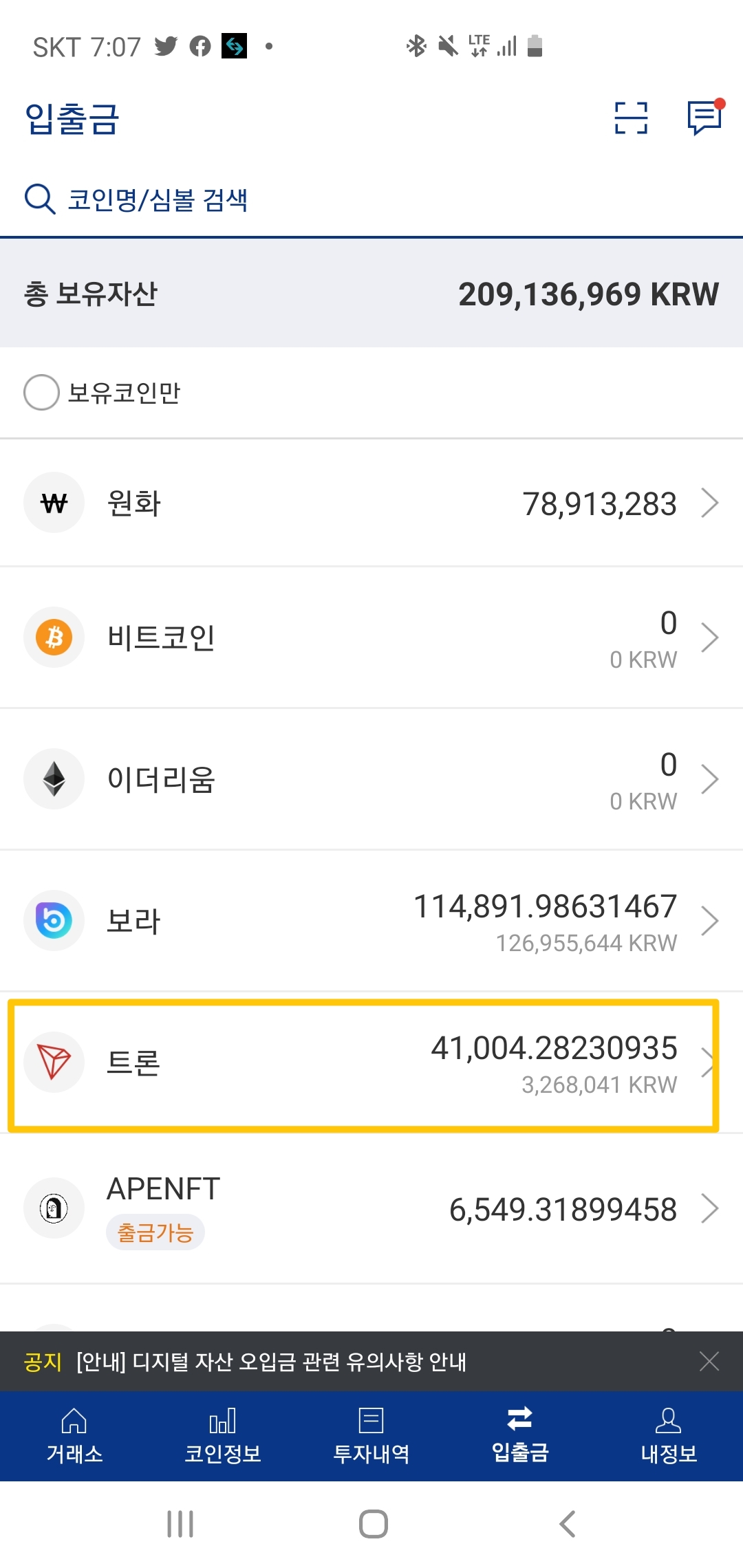
먼저 입금시킬 트론 코인을 업비트에서 구입을 합니다.
왼쪽 하단에 입출금을 클릭 한 뒤 트론을 클릭해줍니다.
클릭하면 나오는 다음 화면에서 출금하기를 눌러줍니다.
여기서 일반출금하고 보내실 양의 코인을 정하고
확인을 누르시면 됩니다.
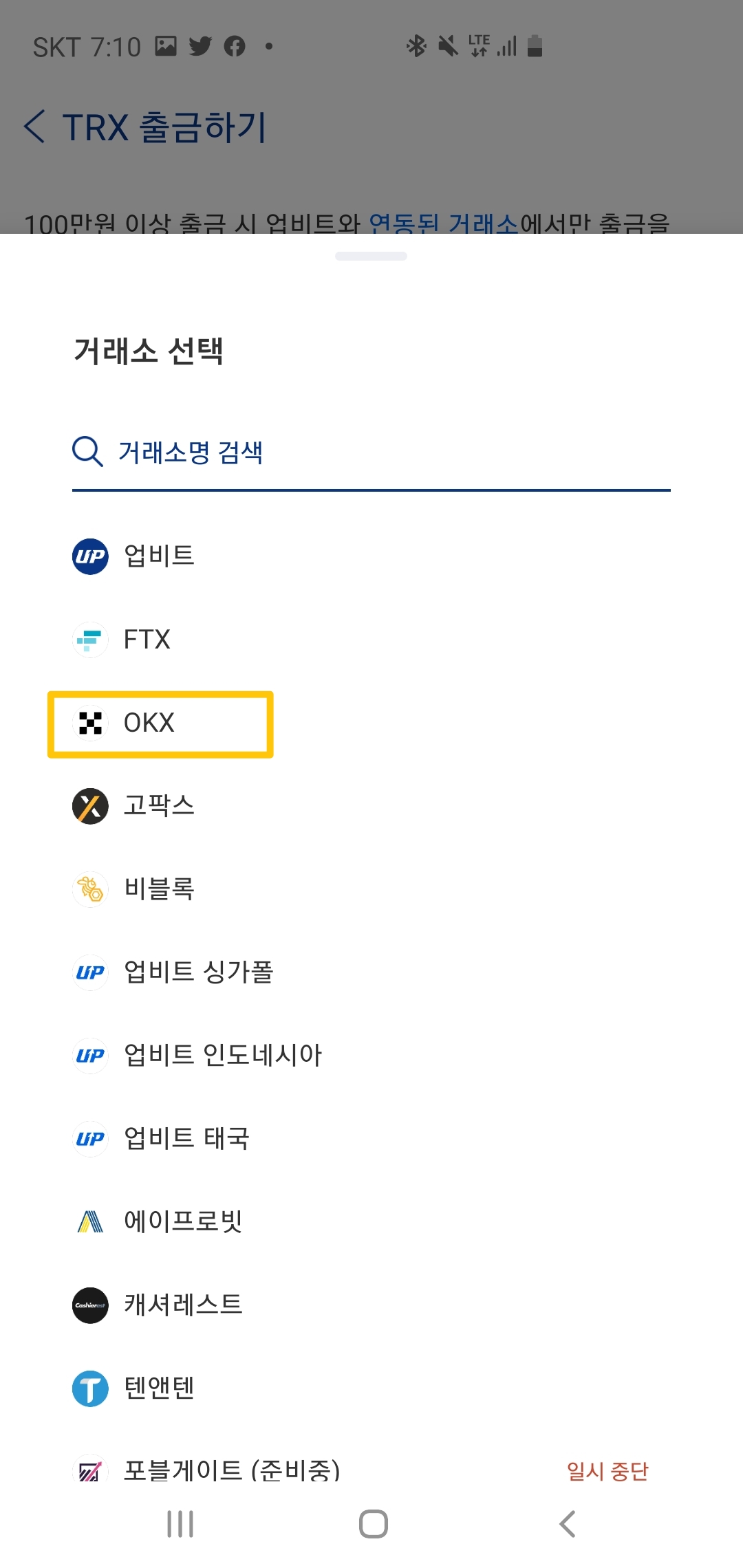
그 다음에는 거래소지갑을 선택을 하라고 합니다.
거래소명에서 OKX를 클릭을 해줍니다.
그 다음 받는 사람의 주소를 적어줘야하는데요.
여기서 OKX거래소의 트론 지갑을 넣어줄껍니다.
OKX거래소
이제 OKX거래소의 트론 지갑 주소를 가져올껍니다.
먼저 아래 링크에 들어가서 회원가입을 해주세요.
*OKX거래소 수수료 20% 할인 링크
https://www.okx.com/join/15440362
Welcome Bonus | Register in OKX | Cryptocurrency Bitcoin Registration
OKX Welcome Bonus. Open an account today and earn $10 in free Bitcoin on your first crypto purchase of $100 or more via Buy/Sell. Register on OKX and start your cryptocurrency, bitcoin journey!
www.okx.com
아래 링크에 들어가서 휴대폰 번호로 회원가입을
해줍니다.
회원가입을 하셨으면 이제 구글스토어나 애플스토어에서 OKX거래소를 설치를 해줍니다.
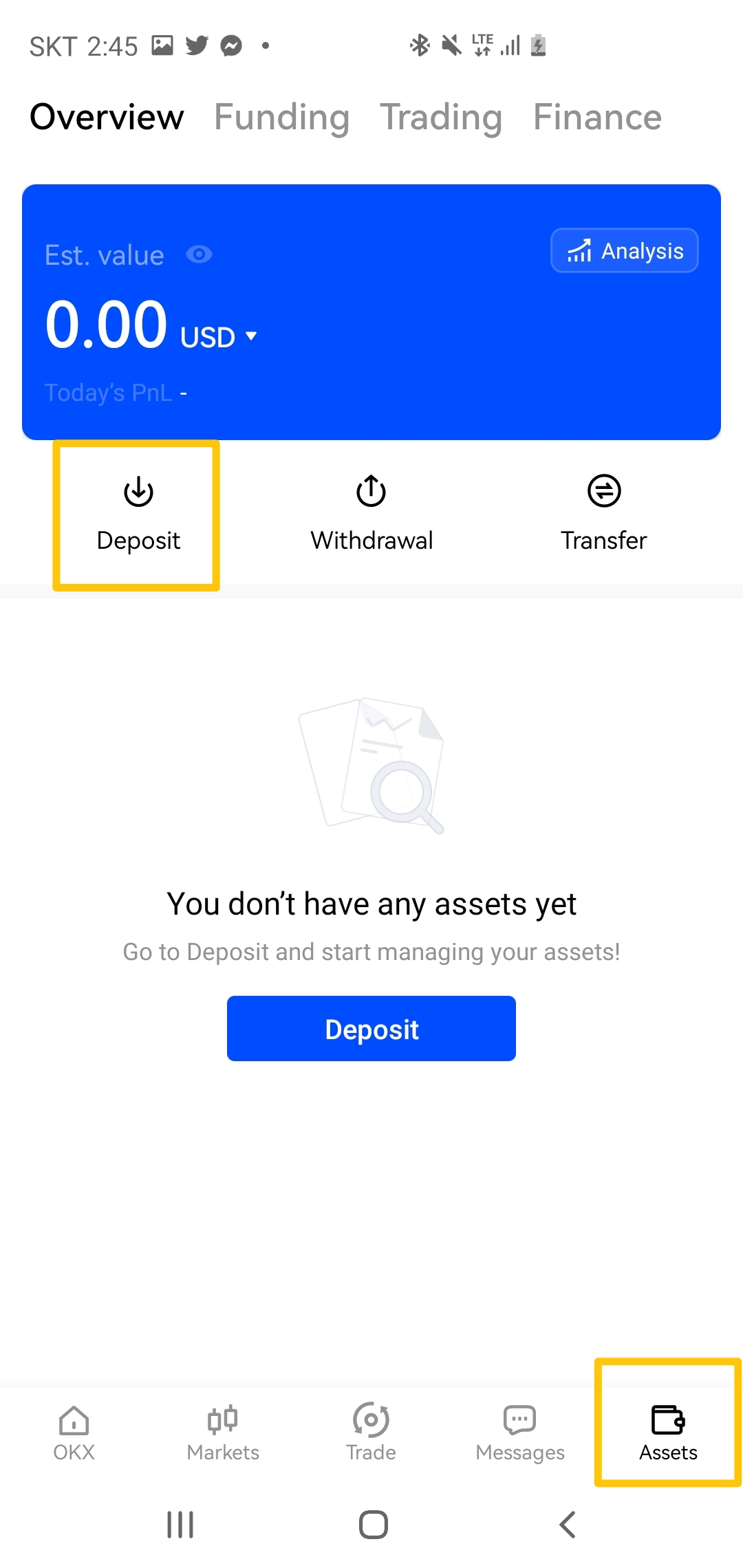
이제 OKX앱에 들어가서 로그인을 해주면
이상한 영어들 뜨는데 그냥 다 넘어가줍니다.
그리고 오른쪽 하단의 Assets(자산)을 눌러줍니다.
그리고 Deposits(입금)을 눌러줍니다.
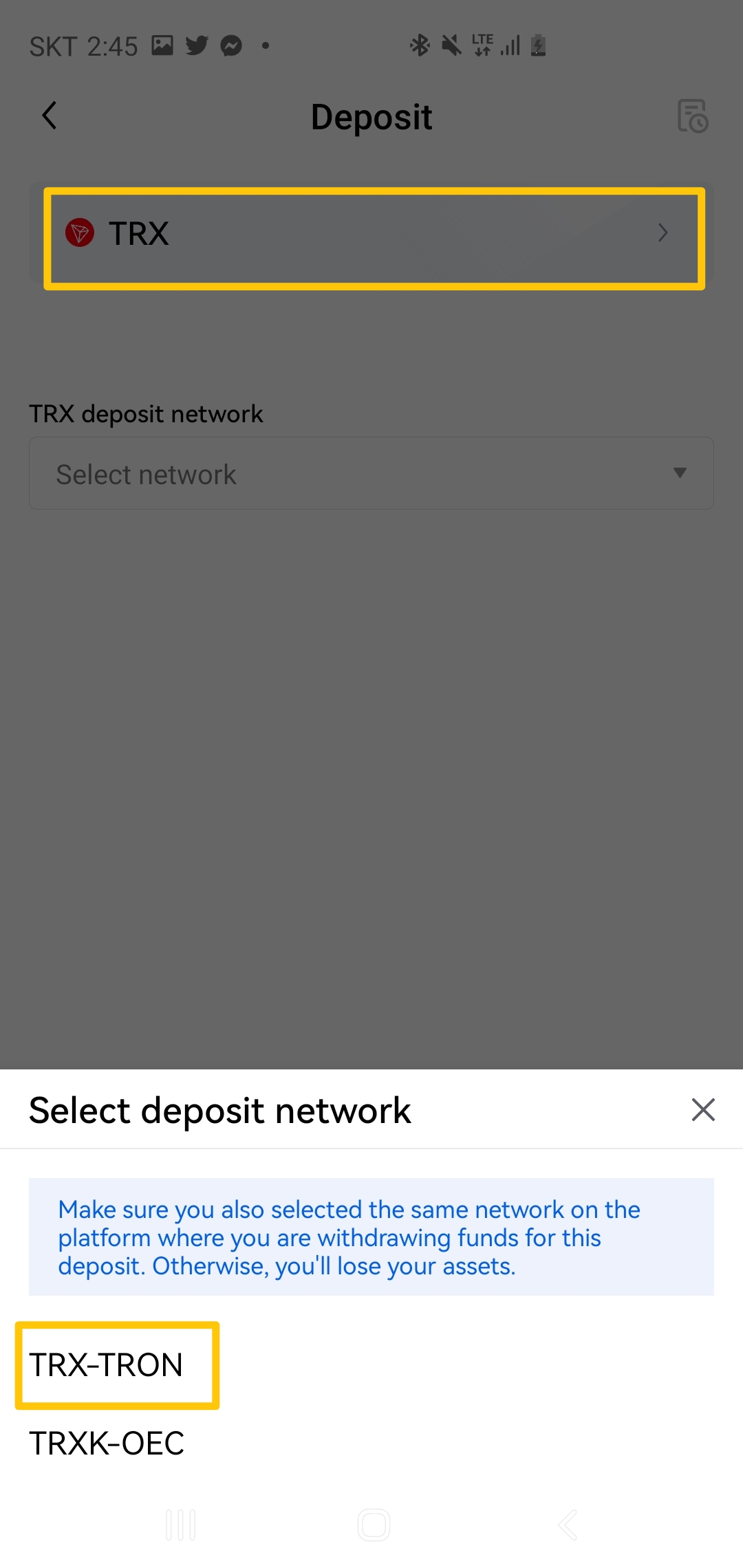
Deposits를 들어가셨으면 TRX를 바꿔줍니다.
(이상한 영어 화면이 뜰텐데 그냥 OK들 해주면 됩니다)
이제 Select deposit network가 보일껍니다.
네트워크를 설정하라는 겁니다.
TRX-TRON을 눌러줍니다.
그리고 Copy the address를 메모하는 방법을
알려주는 NEXT를 눌러줍니다.
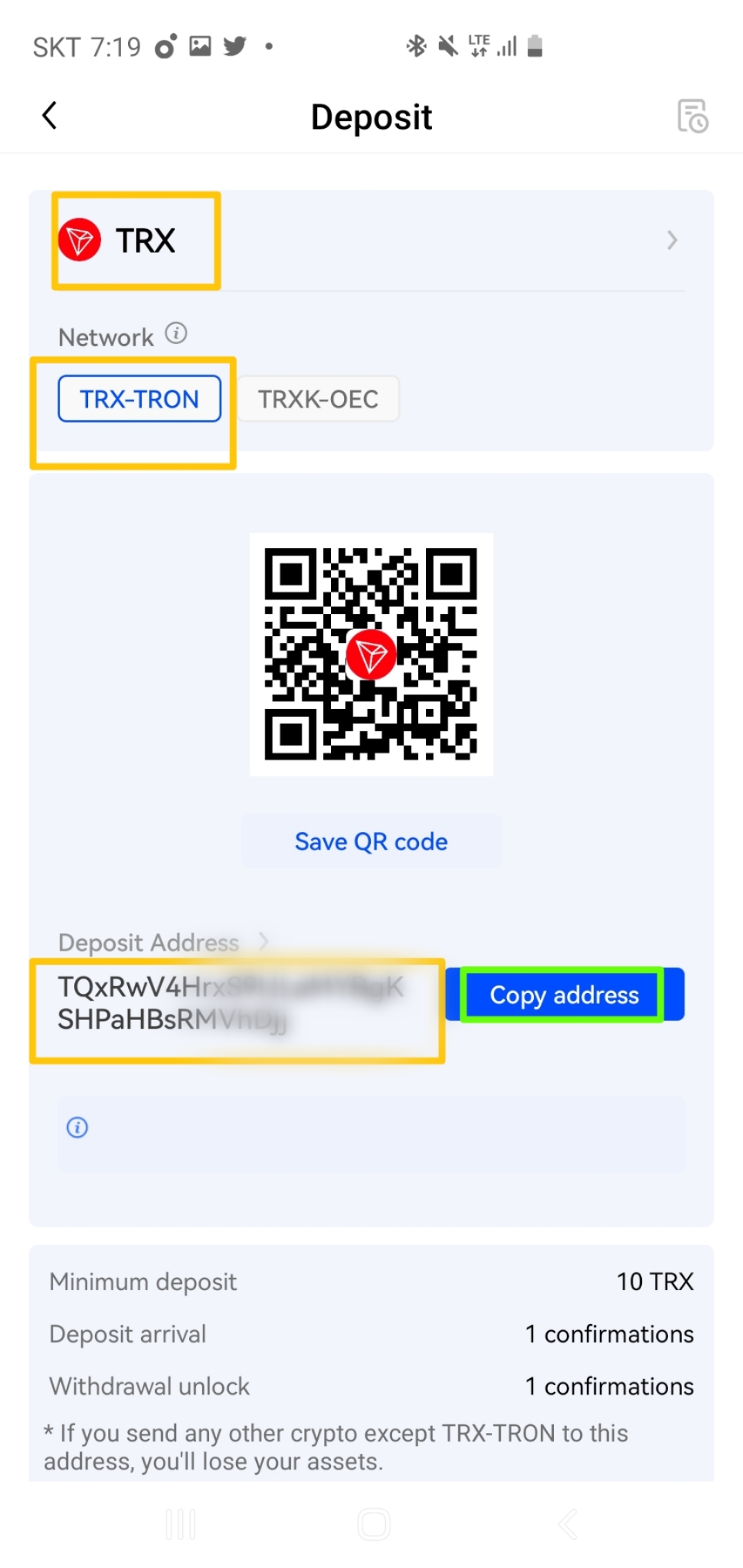
이제 트론 지갑 주소가 나오는데요.
TRX-TRON 확인을 해주고 Copy Address를
클릭을 해줍니다.
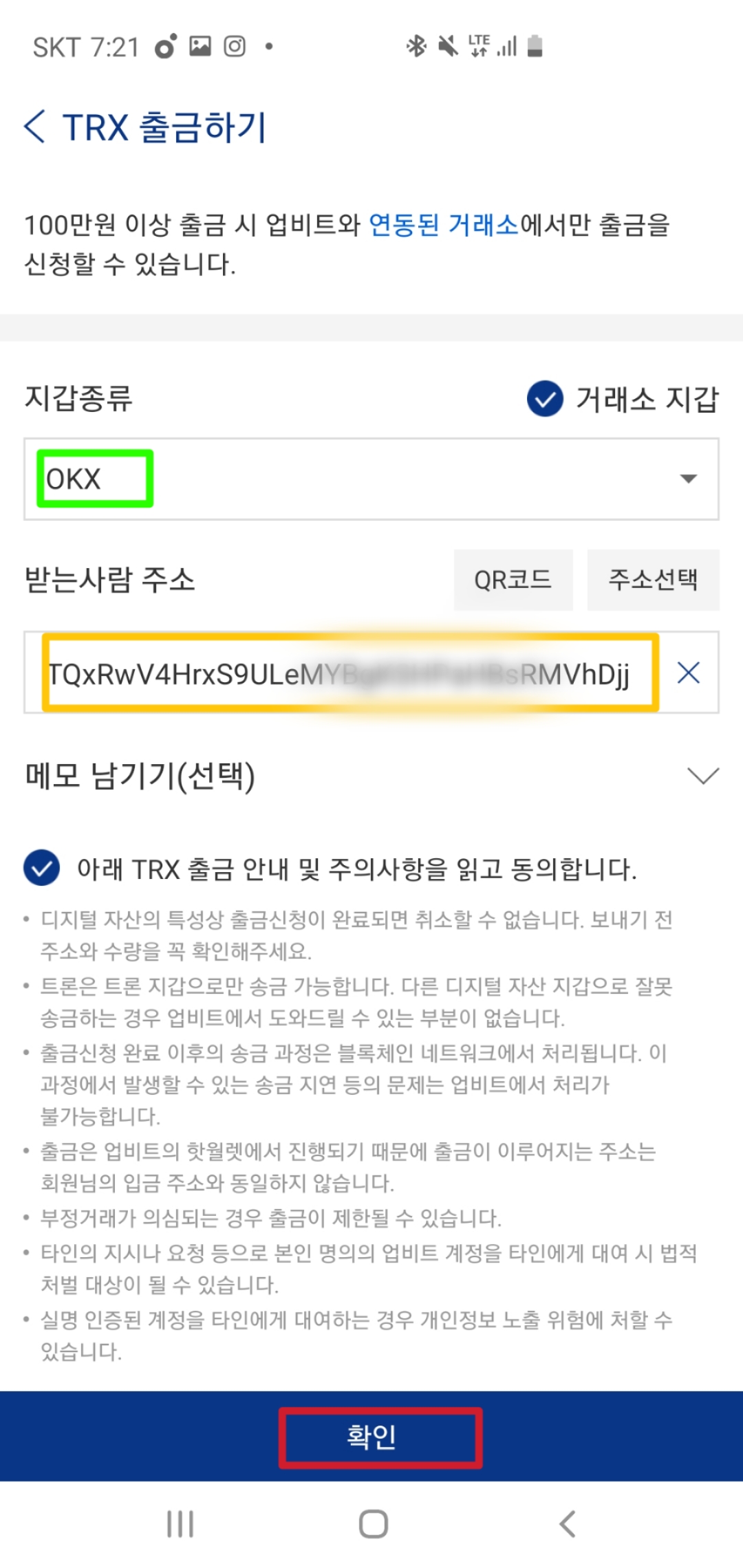
그리고 업비트로 돌아와서 받는사람 주소에
복사 붙여넣기를 해주고 확인을 눌릅니다.
그러면 개인정보 국외 이전 동의가 나옵니다.
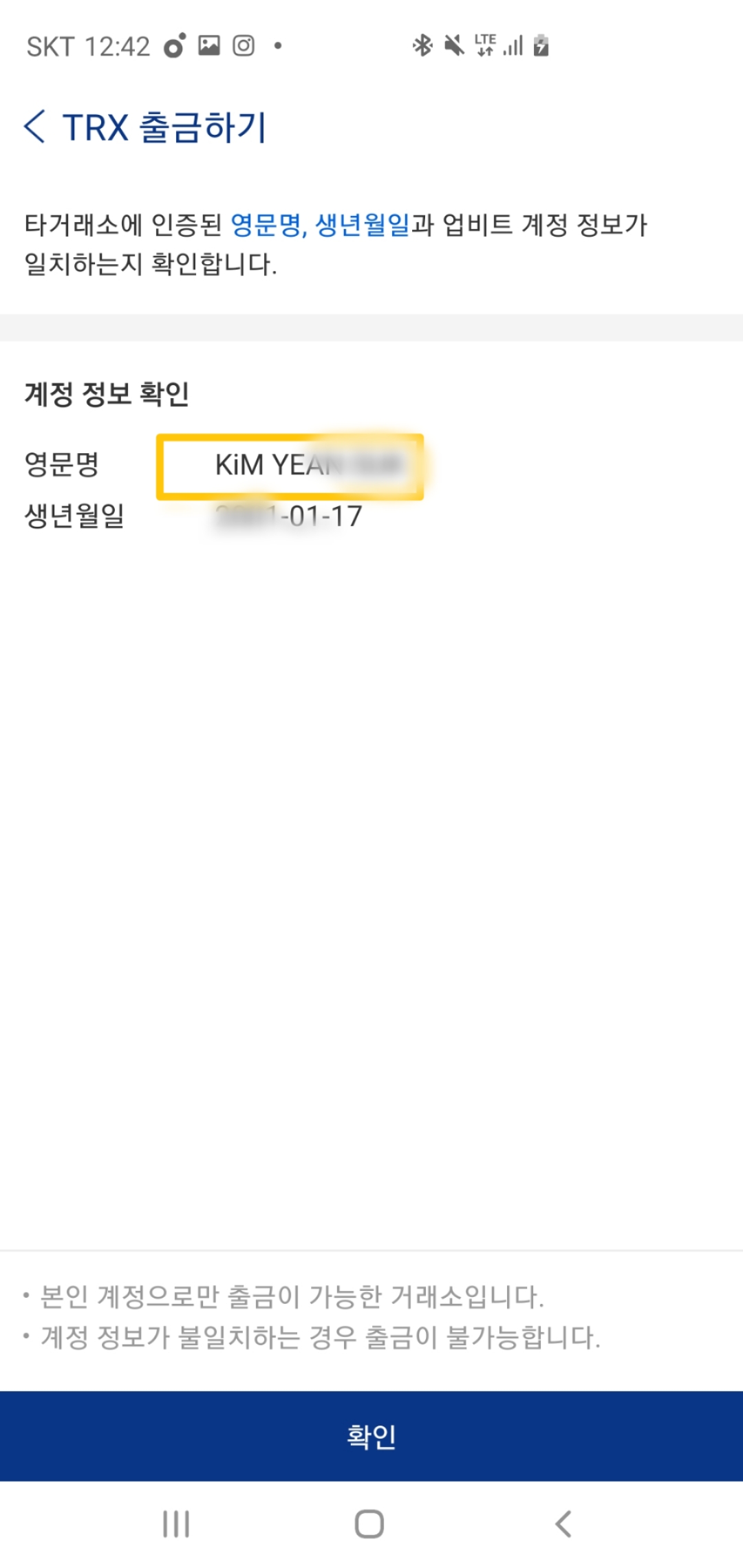
이제 타거래소와 업비트의 계정의 영문명과
생년월일을 입력해야한다고 나오기만 하고
출금을 할 수 없을껍니다.
☆여기서 나오는 영문 이름의 단어 및 대소문자를
확실하게 기억해주셔야합니다.
현재 출금을 할 수 없는 이유는 신원인증을 안했기 때문이죠.
OKX거래소에서 신원인증을 3단계까지 끝내야지
가능합니다.
OKX 신원인증 하는 방법
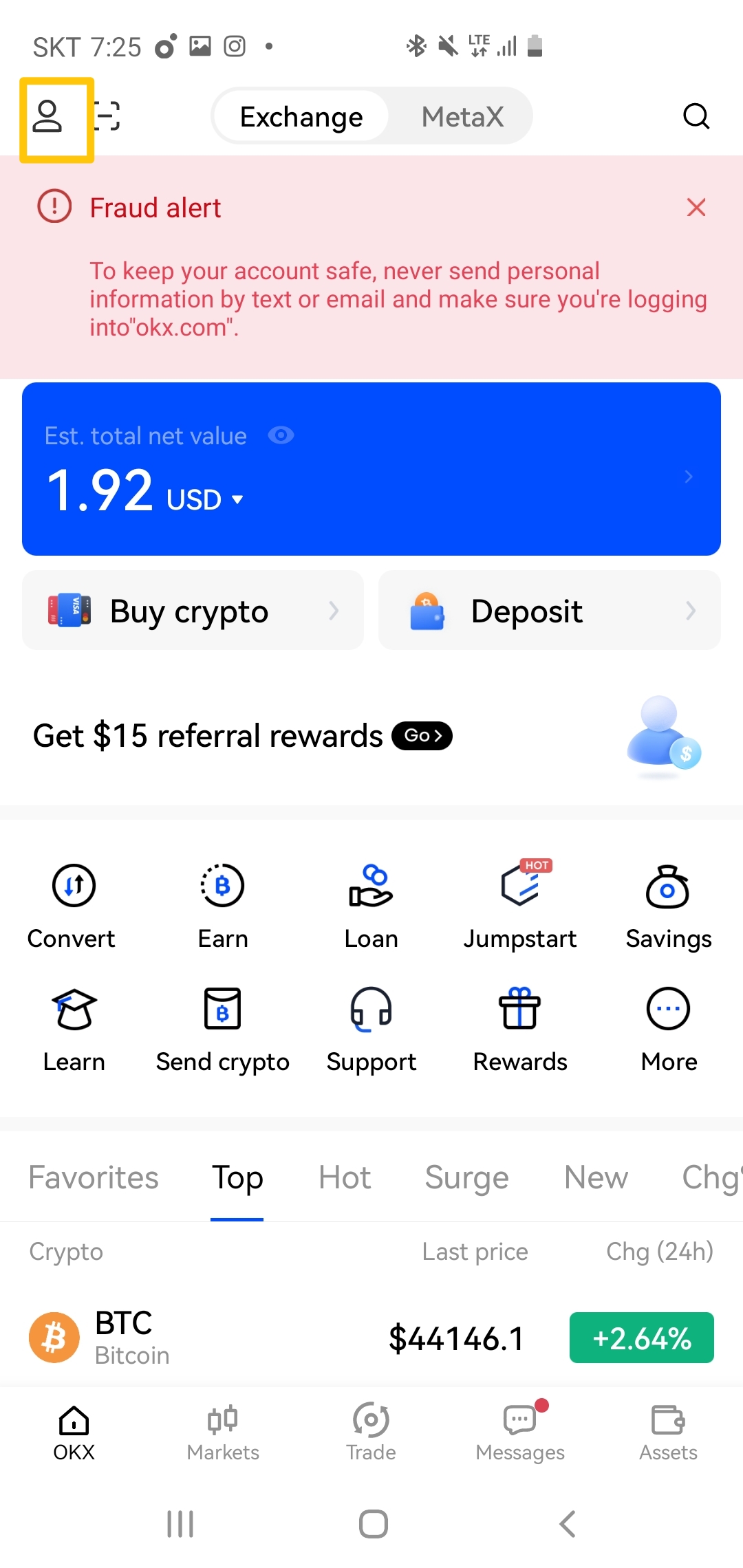
OKX거래소 앱에 들어갑니다.
홈 화면의 오른쪽 상단에 사람모양을 클릭을 해줍니다.
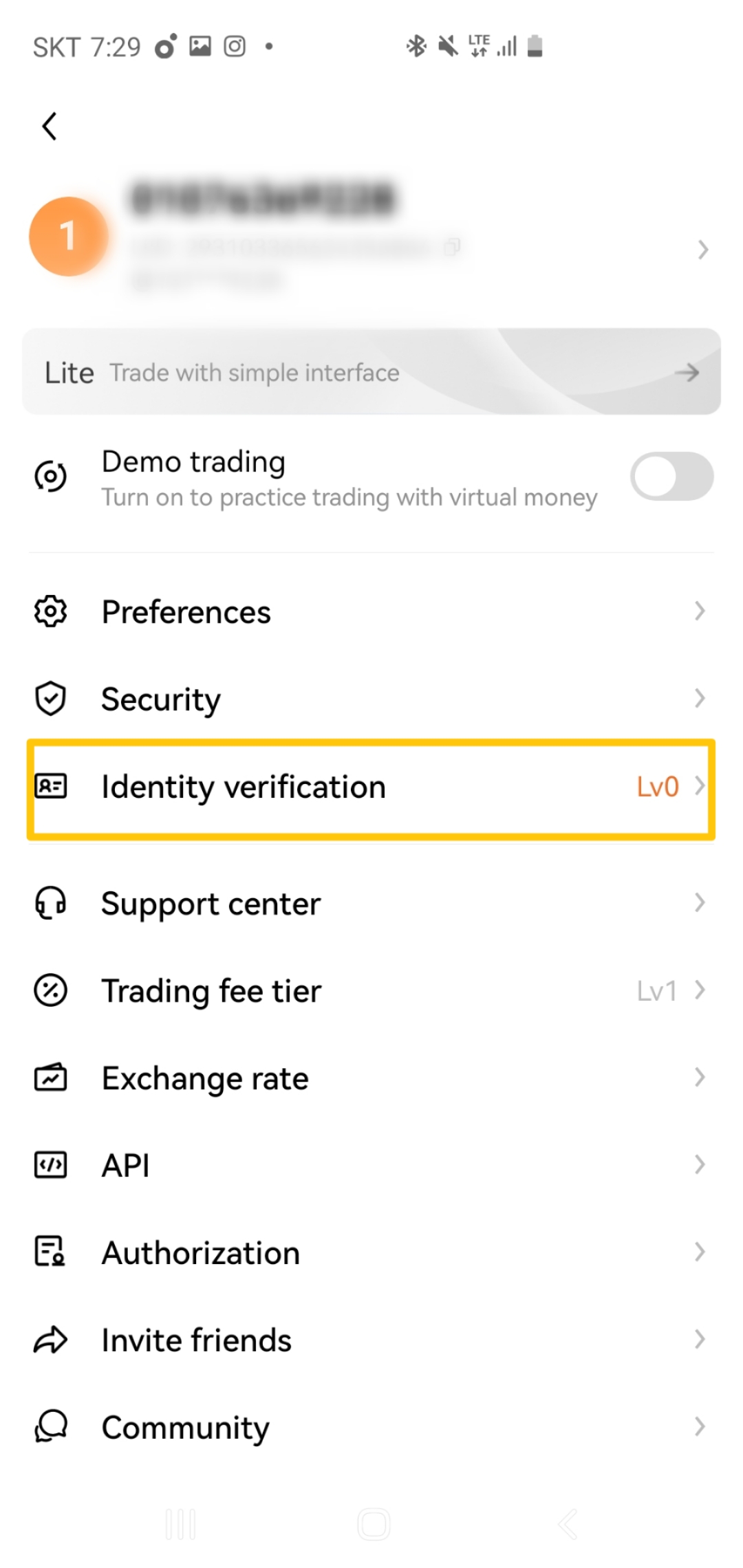
그러면 Identity verification(신원 인증)을
클릭을 해줍니다.
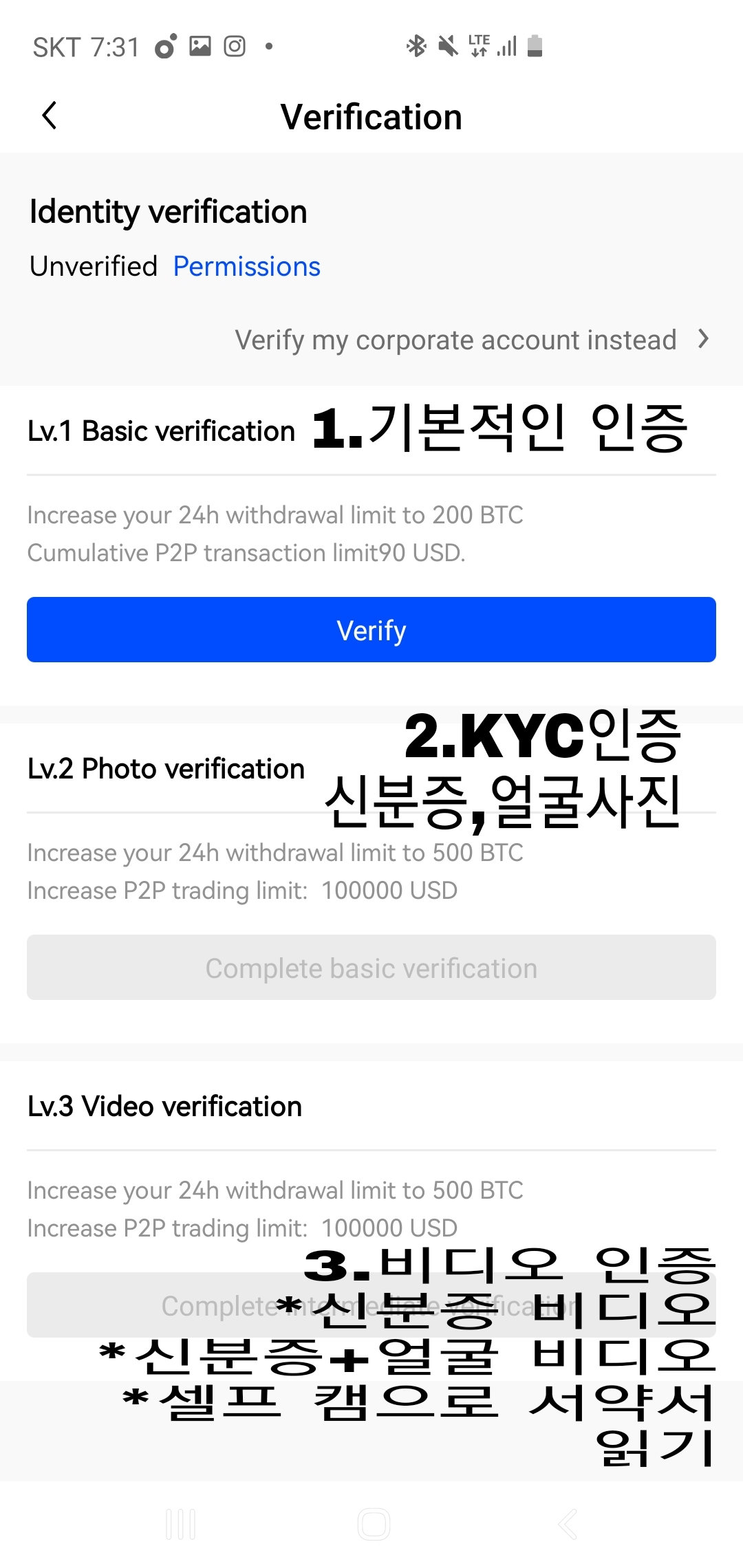
이게 진짜 어려운데요 이제부터 본격적인 설명
들어가겠습니다.
1)기본적인 인증을 하시면 됩니다.
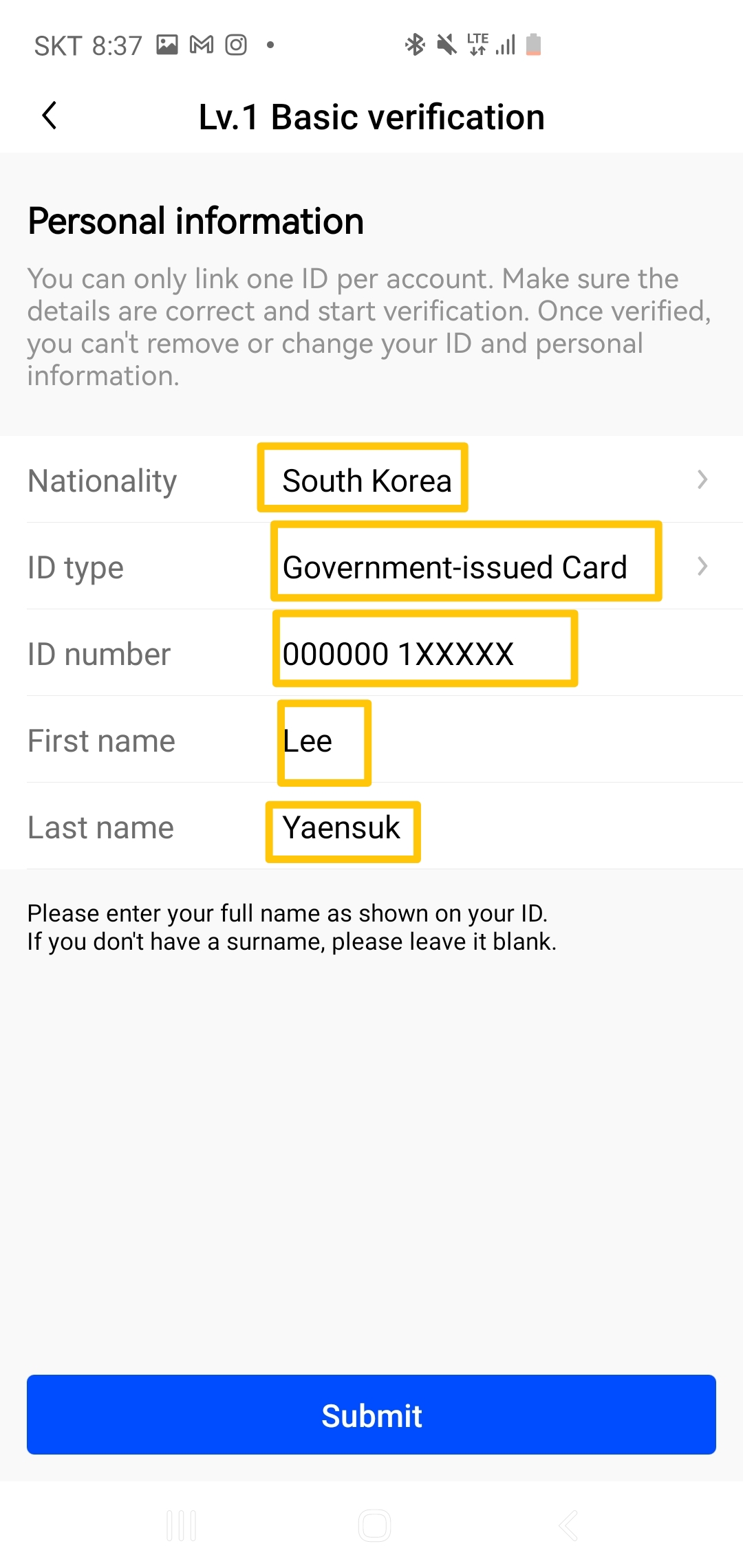
저 사진대로 입력을 합니다.
1)South Korea
2)Government-issused Card(신분증)
3)주민번호 입력(띄어쓰기x)
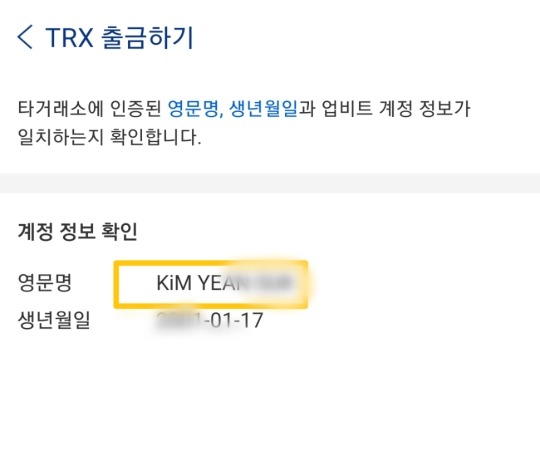
☆아까 업비트에서 TRX 출금할 때 봤던 영어 이름을
그대로 입력하셔합니다.여기서 많이 실수합니다.
4)영어 이름 앞 /예시 (김:kim:)
5)영어 이름 뒤/예시 (빗썸:Bitsome)
이렇게 다 완료를 하셨으면 1단계를 완료하신겁니다.
2)기본적인 신분증 촬영입니다.
두번째는 KYC 인증으로 신분증 앞뒷면 사진과
앞면 얼굴(셀카)을 사진 촬영을 하시면 됩니다.

1)신분증 앞면 찍기
2)신분증 뒷면 찍기
3)셀카+신분증 사진 찍기

우측 상단을 보면 전면 카메라가 있습니다.
클릭해주세요.
한 손에는 카메라를 들고 다른 손에는 신분증을 듭니다.
그리고 위의 허경영님 사진처럼 만든 다음에
신분증을 앞 뒤로 돌려주면서 10초정도 비디오
촬영을 해주시면 됩니다.
3) 세번째가 상당히 까다롭습니다.
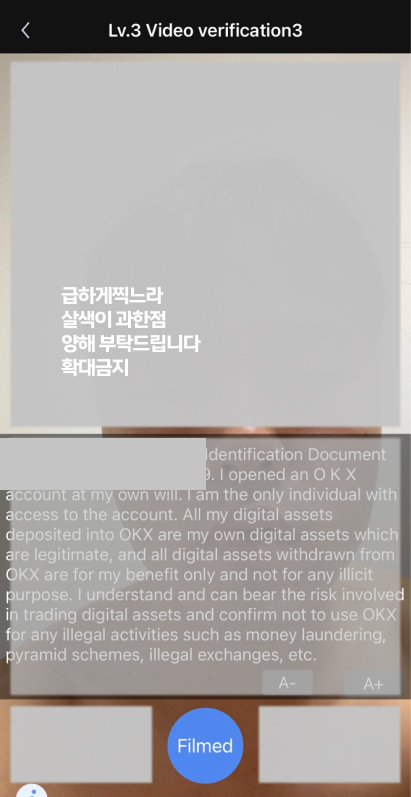
마지막 3단계는 OKX에서 서약서 같은것을 이야기를
하는 거라고 생각하시면 됩니다.
쉽게 말해서 OKX가입해서 나쁜 짓
(테러,마약 자금)으로 사용하지 않겠다라고 말하는겁니다.
이것을 다 셀프캠으로 다 읽어야합니다.(1분 소요)
영어를 아예 모르신다고요? 괜찮습니다.
저도 수능 영어 7등급입니다.
(그냥 영어 있는거 대충 끼워 맞춰서 발음해서
읽었는데 한번에 통과했습니다.)
그냥 대충 영어 스펠링 따라서 읽으면 통과합니다.
*그냥 하는것에 의의를 두는 것 같습니다. 빡세게 안봐요.정말 아무것도 모르겠다 싶으면 네이버 번역기를 이용해서 한번 듣고 읽는 시흉이라도 하면 됩니다.
*인증이 다 끝났으면 앱 내에서 검수하는 시간이 있습니다.

검수가 끝나서 인증완료가 떠도 15~20분정도 기다려야지 업비트에서 출금이 됩니다.
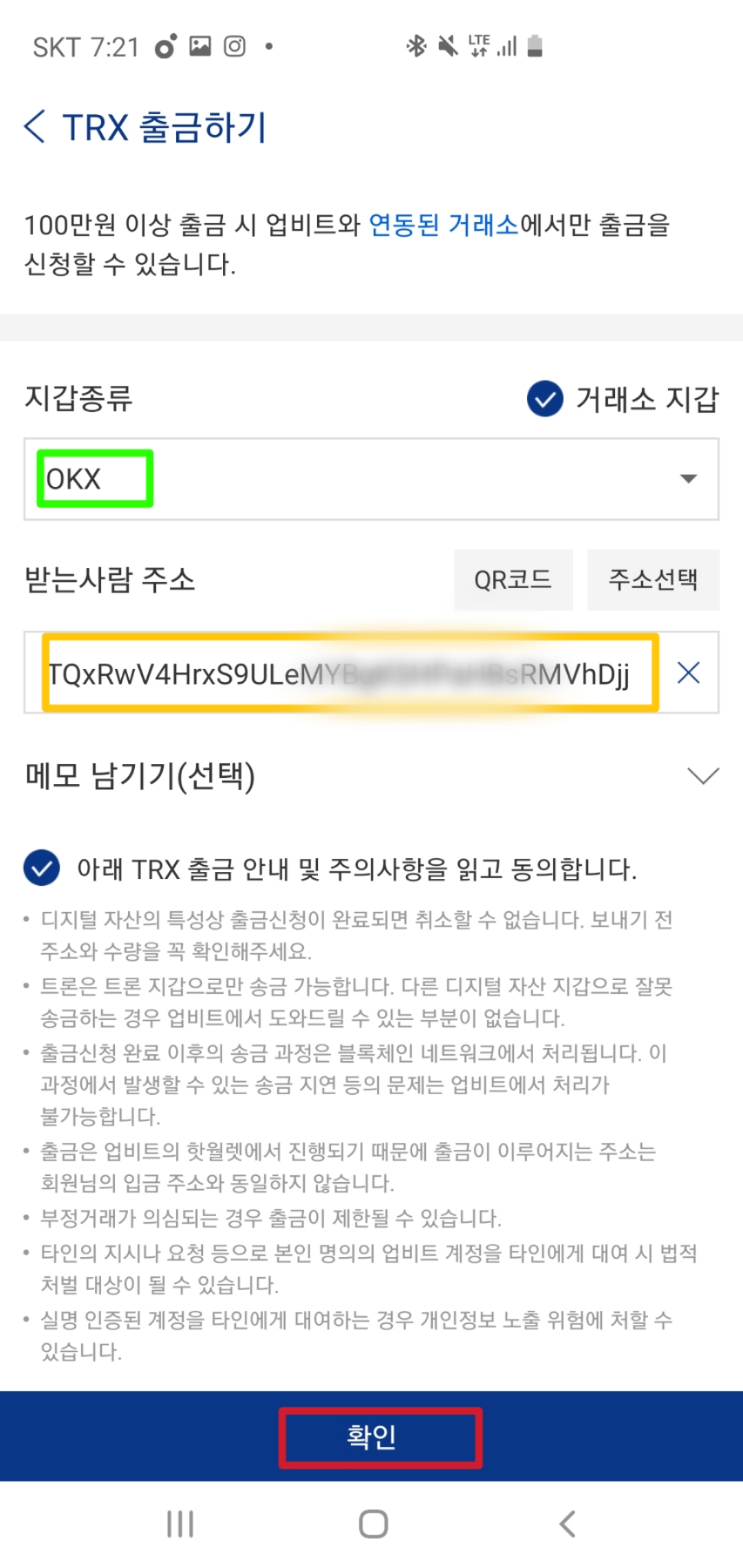
OKX 인증완료 이후 15~20분 뒤에 업비트에서
OKX 트론 지갑 주소를 복사해서 보내주시면
이제 바로 보내질껍니다.
*정확한 시간은 모르지만 1시간안에 되는것 같습니다.
OKX에서 비트겟으로 입금
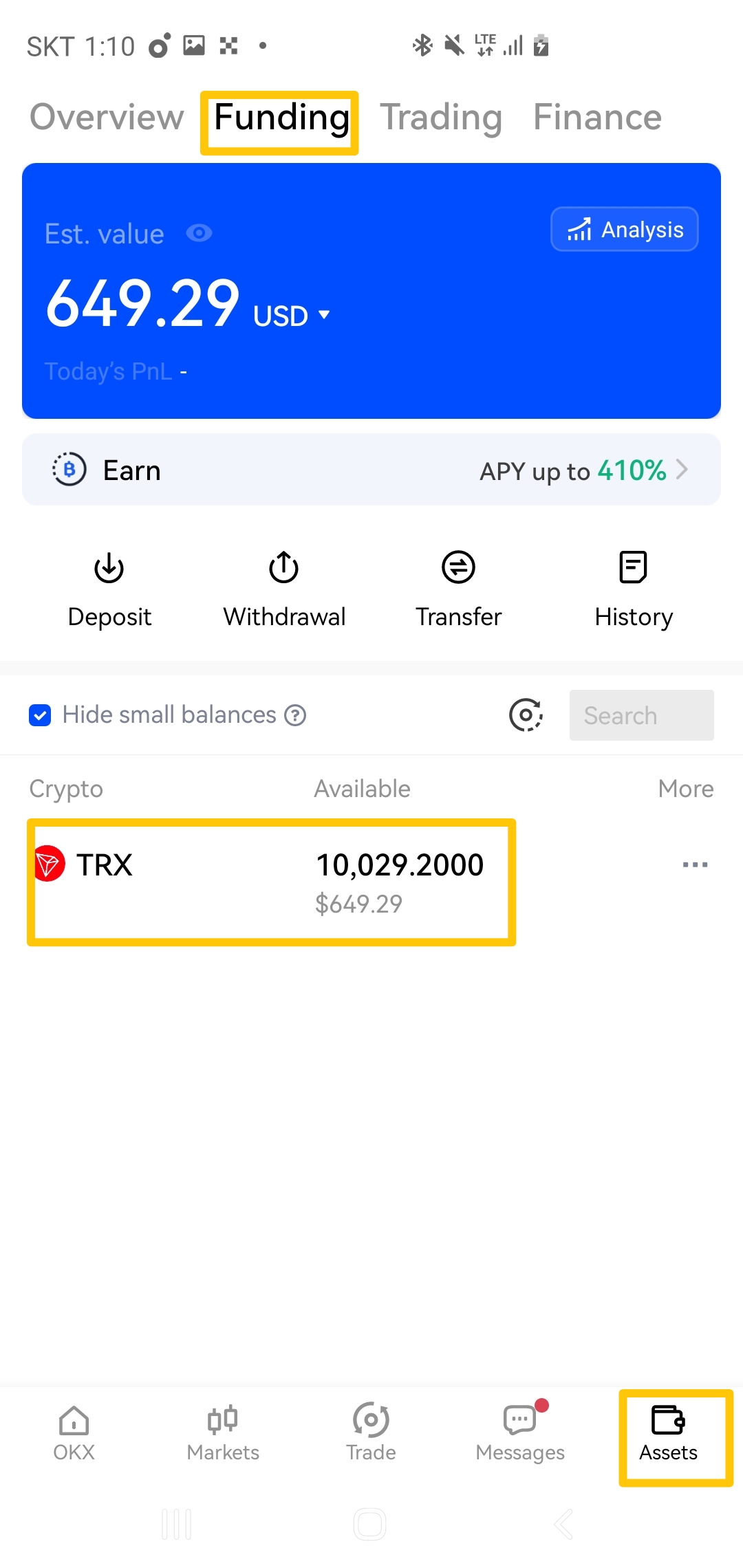
트론이 OKX거래소에 도착을 했것을 확인을 하셨으면
이제 Assets(자산)을 클릭을 한 뒤에 Funding을
클릭해줍니다.
TRX를 클릭을 해줍니다.
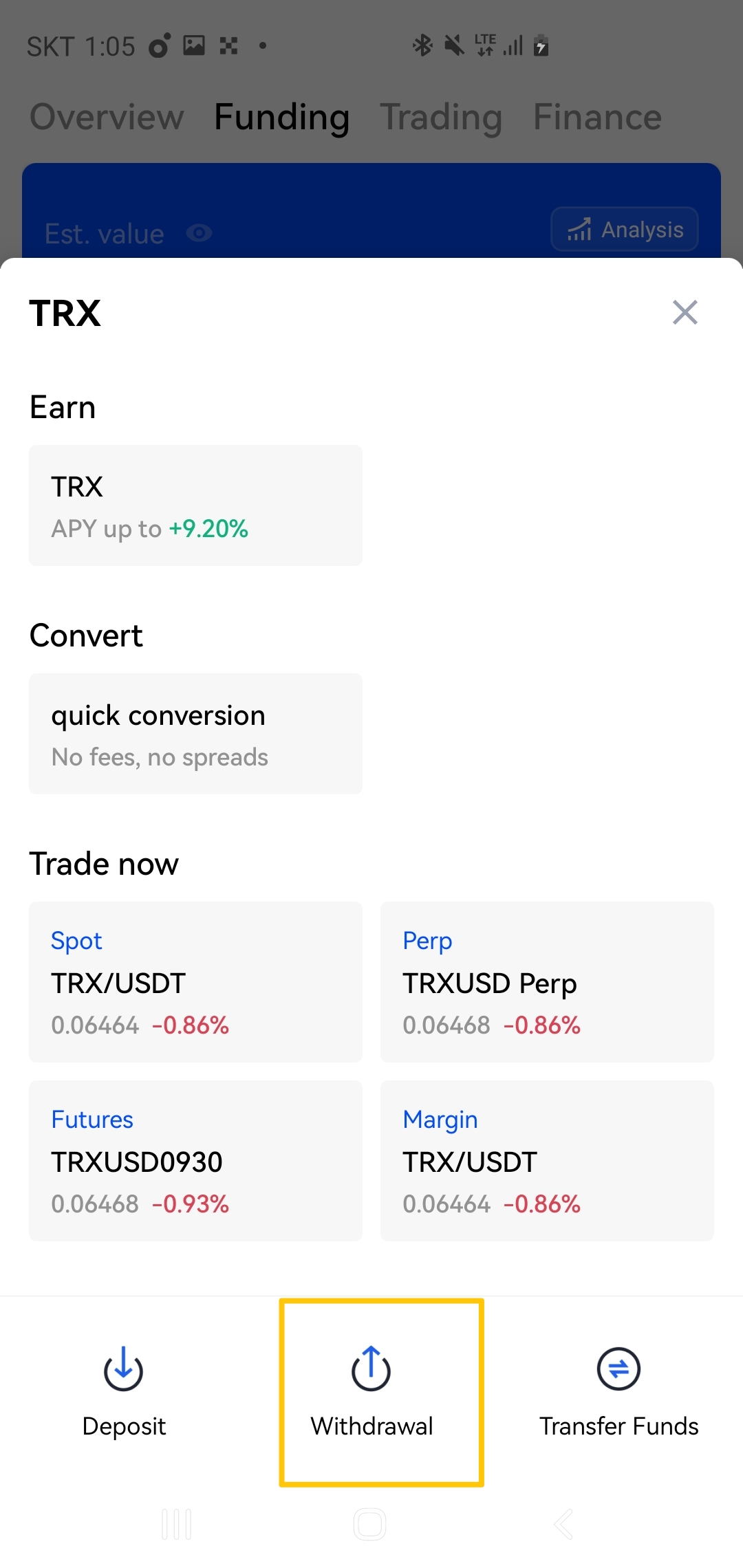
이 화면에서 Withdrawal(출금)을 클릭해줍니다.
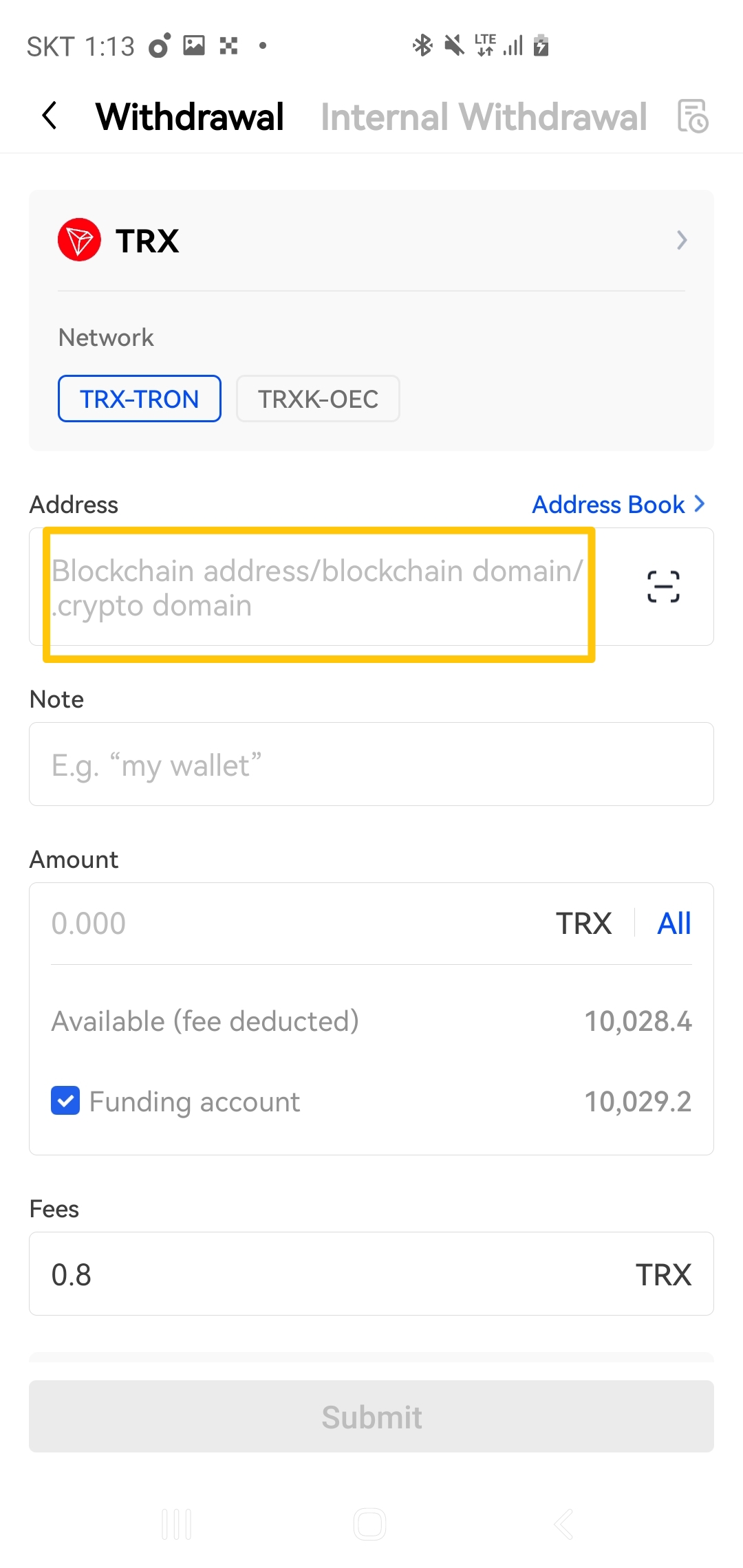
그러면 이러한 화면이 나올껍니다.
여기 Address(주소)에 비트겟 트론 지갑 주소를
복사 붙여넣기를 해주면 되는겁니다.
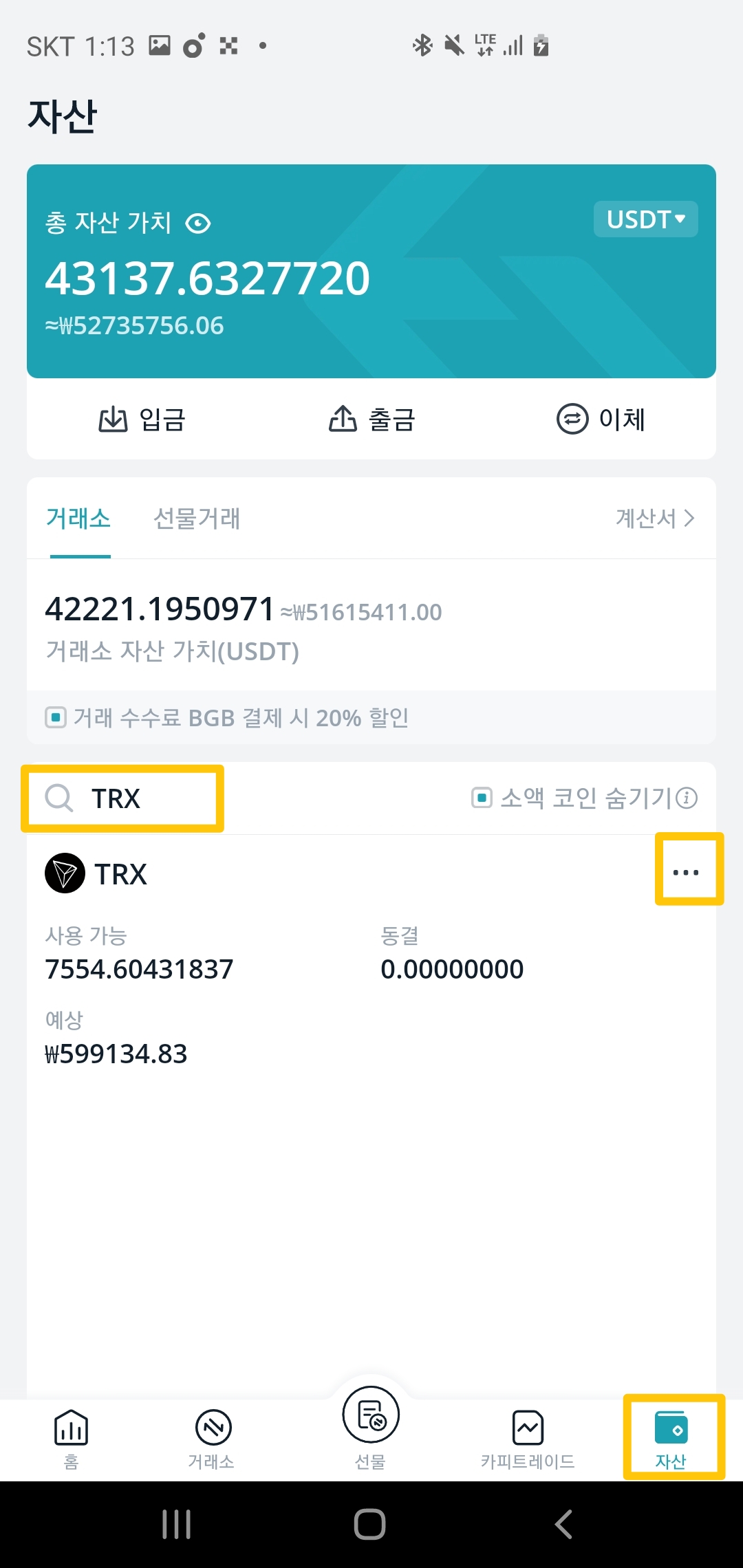
비트겟 어플에 들어가서 오른쪽 하단의 자산을
클릭 후 "코인검색:TRX"를 검색을 해줍니다.
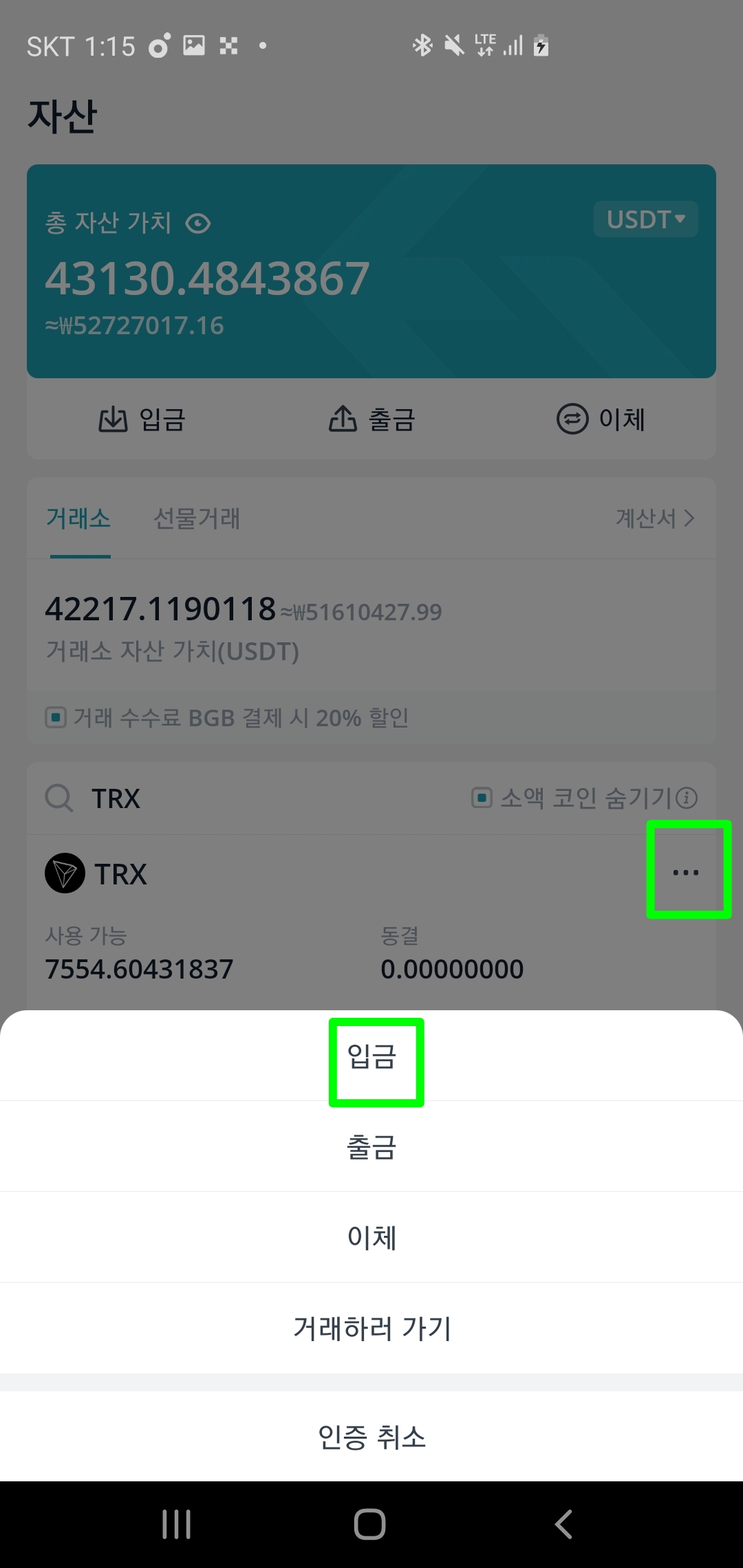
TRX 오른쪽 옆에 ...을 클릭해줍니다.
그리고 입금을 눌러줍니다.

그러면 TRX 입금 주소가 나올껍니다.
복사를 클릭해줍니다.
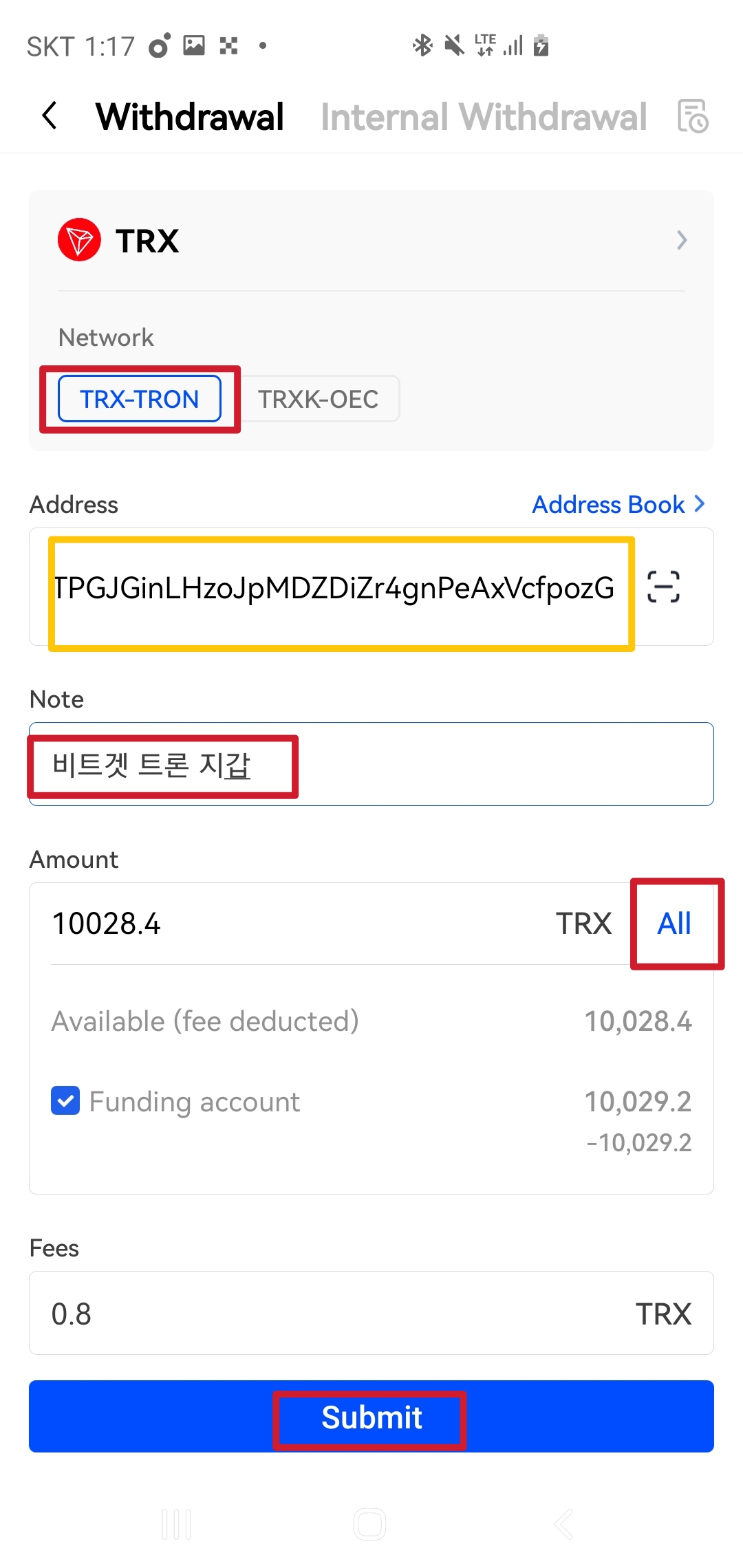
여기에 복사 붙어넣기를 해주면 됩니다.
그리고 위 사진처럼 입력해주시면 되겠습니다.
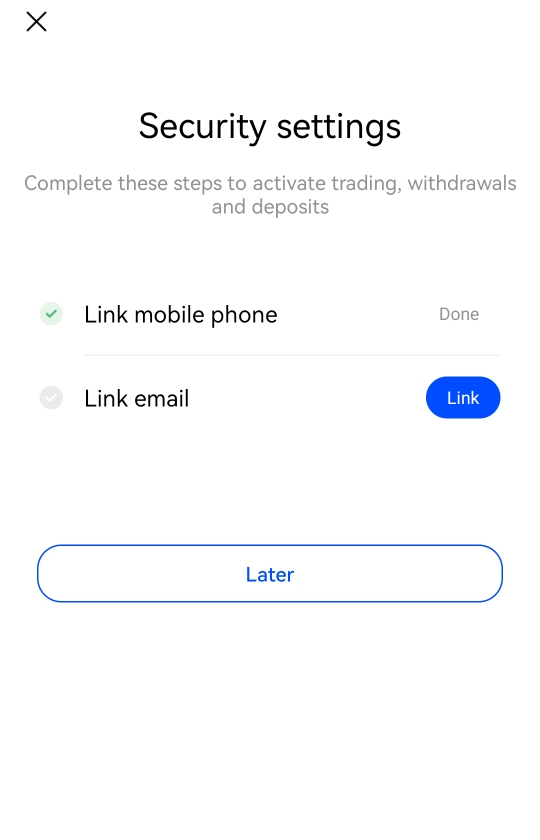
바로 보내지는 분들도 있겠지만
위 사진처럼 Security settings(보완 설정)을 하라는
말이 나오는 분도 있을껍니다.
OKX에서 출금을 하려면 휴대전화 인증 뿐만
아니라 이메일 인증도 하라고 하면 좋다고 하네요.
(안전을 위해서 하면 좋겠습니다)
*이메일 인증과정에서 인증 코드를 못 찾으시는
분도 있을텐데 3번째 줄을 확인하면 여섯자리숫자
보이실껍니다.
이렇게 해주고 Submit를 눌러주시면,문자랑
이메일 인증을 하면 비트겟으로 보내실 수 있습니다.
딱 한번만 하면 2분이면
업비트->OKX->비트겟으로 코인을 보내실 수 있을껍니다.